Hive LLAP
摘要
| 項目 | 說明 |
|---|---|
| 發行狀態 | 正式發行 |
| 產品 | Power BI (語意模型) Power BI (數據流) 網狀架構 (資料流 Gen2) |
| 支援的驗證類型 | 基本 (使用者名稱/密碼) Windows |
| 函式參考檔 | — |
必要條件
Apache Hive LLAP 使用者名稱和密碼。
支援的功能
- Import
- 直接查詢 (Power BI 語意模型)
- Thrift 傳輸通訊協定
- HTTP
- 標準
從 Power Query Desktop 連線 Hive LLAP 數據
若要連線到 Apache Hive LLAP 伺服器:
從 [取得數據] 中選取 [Hive LLAP] 選項。
輸入 Adobe Hive LLAP 伺服器的 URL。 您也可以輸入選擇性埠號碼。 一般而言,URL 看起來像
http://[hostname]:[port number]。 URL 的元件包括:hostname(例如,hivellaphttp.southcentralus.contoso.com) 是 Apache Hive 伺服器的主機名稱或 IP 位址。port number(例如,10500) 是 Apache Hive 伺服器的埠號碼。port number如果未指定 ,則 HTTP 傳輸通訊協定的預設值為 10501,標準傳輸通訊協定的預設值為 10500。
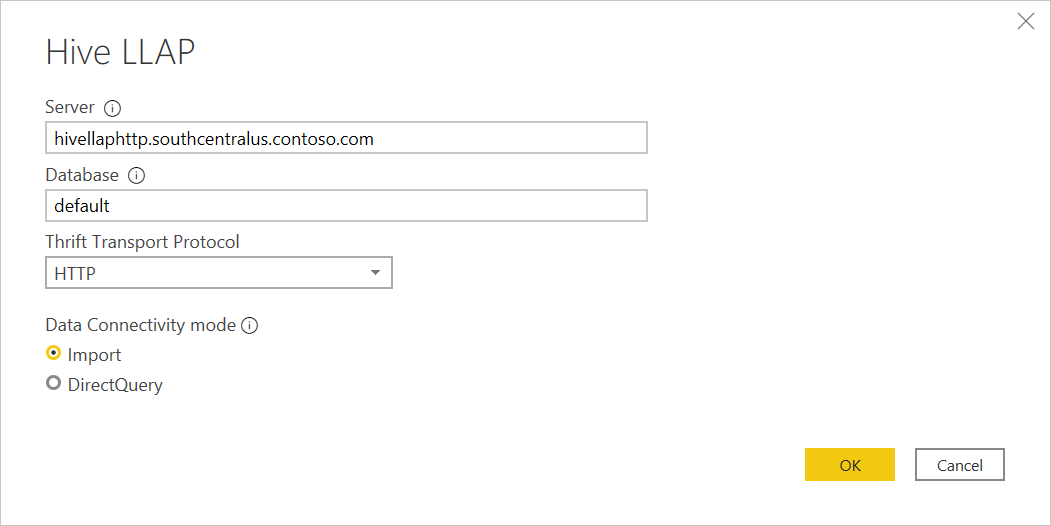
在 [Thrift 傳輸通訊協定] 中,針對 TCP 模式選取 [標準] 或 [HTTP] 模式的 [HTTP]。
選取 [匯入] 或 [DirectQuery 數據連線模式]。 詳細資訊: 在 Power BI Desktop 中使用 DirectQuery
選取確定以繼續。
第一次連線到數據源(由每個唯一 URL 識別),系統會提示您輸入帳戶認證。 選取適當的驗證類型,然後輸入連線的認證。
- Windows:如果您想要使用 Windows 驗證 進行連線,請選取此驗證類型。
- 基本:如果您想要使用 Apache Hive LLAP 驗證進行連線,請選取此驗證類型。 輸入您的 Apache Hive LLAP 使用者名稱和密碼。
詳細資訊: 使用數據源進行驗證。
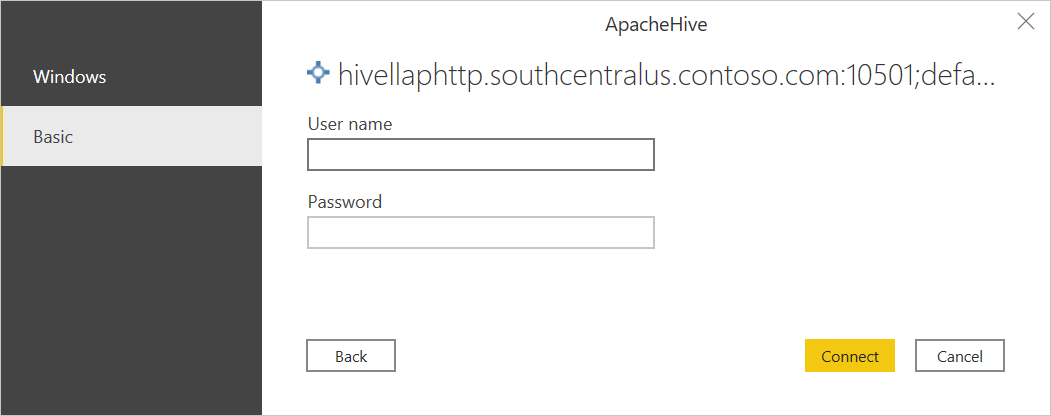
選取 [連線],以連線到 Apache Hive LLAP 數據。
在 [導覽器] 中,選取您需要的數據。 然後選取 [轉換數據] 以轉換 Power Query 編輯器 中的數據,或選取 [載入] 以在 Power BI Desktop 中載入數據。
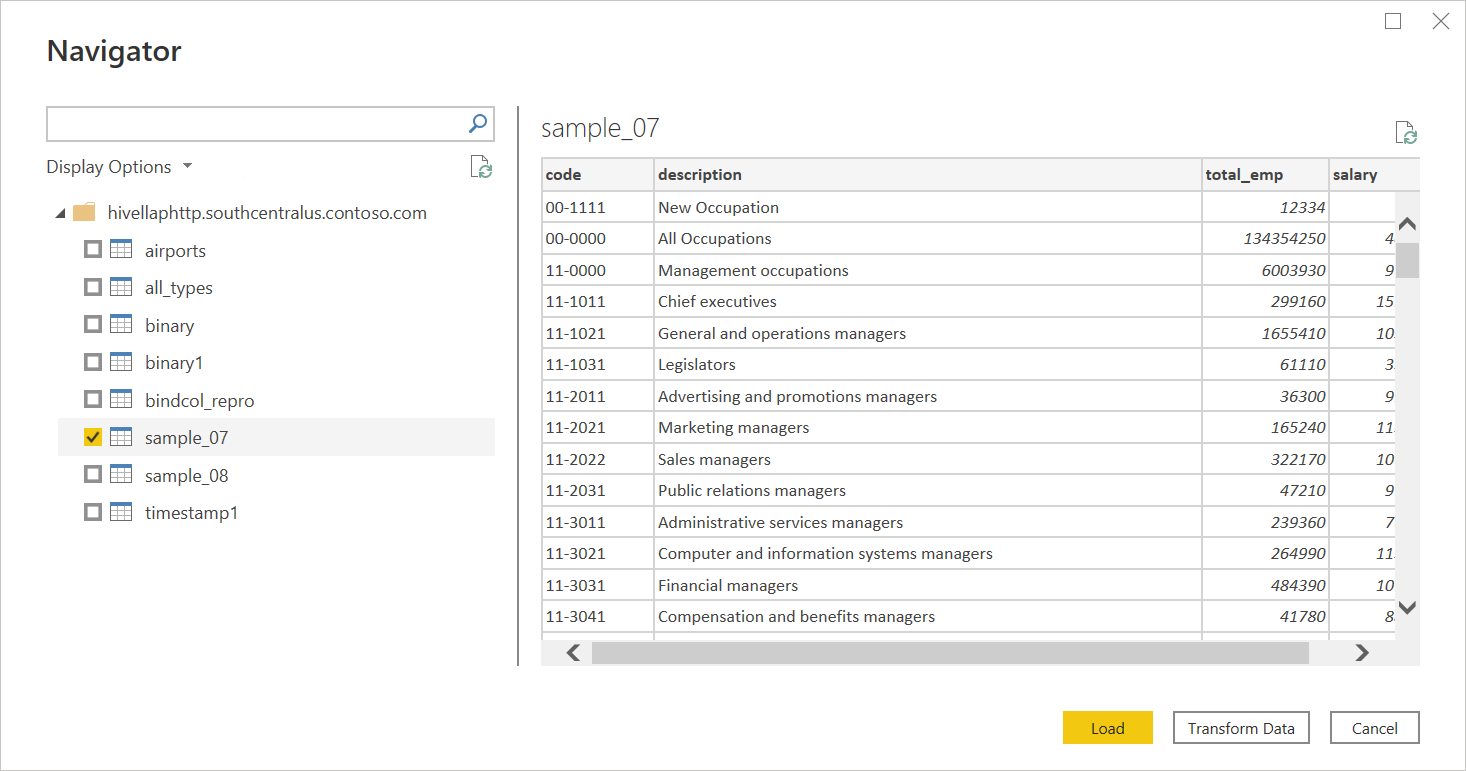
從 Power Query Online 連線 Hive LLAP 數據
若要連線到 Apache Hive LLAP 伺服器:
在 [Power Query - 選擇數據源] 頁面中,選取 [Hive LLAP] 選項。
![[連線至數據源] 頁面的螢幕快照,其中包含尚未填入的所有選取專案。](media/hive-llap/connect-online.png)
輸入 Adobe Hive LLAP 伺服器的 URL。 您也可以輸入選擇性埠號碼。 一般而言,URL 看起來像
http://[hostname]:[port number]。 URL 的元件包括:hostname(例如,hivellaphttp.southcentralus.contoso.com) 是 Apache Hive 伺服器的主機名稱或 IP 位址。port number(例如,10500) 是 Apache Hive 伺服器的埠號碼。port number如果未指定 ,則 HTTP 傳輸通訊協定的預設值為 10501,標準傳輸通訊協定的預設值為 10500。
在 [Thrift 傳輸通訊協定] 中,針對 TCP 模式選取 [標準] 或 [HTTP] 模式的 [HTTP]。
如有必要,請選取內部部署數據閘道的名稱。
如果您第一次連線到此 Hive LLAP 數據,請在 [驗證類型] 中選取連線的認證類型。
輸入您的認證。
如果您想要使用加密的連線,請選取 [使用加密 連線 ion],或者如果您想要使用未加密的連線,請清除選項。
選取下一步以繼續。
在 [導覽器] 中,選取您需要的數據,然後選取 [轉換數據 ] 以在 Power Query 編輯器中轉換數據。
Hive LLAP 的 Kerberos 型單一登入 (SSO)
Hive LLAP 連接器現在支援 Kerberos 型單一登錄 (SSO)。
若要使用這項功能:
登入您的Power BI帳戶,然後流覽至 [閘道管理 ] 頁面。
在您想要使用的閘道叢集下新增數據源。
在 [數據源類型] 列表中選取連接器。
展開 [進階 設定] 區段。
針對 DirectQuery 查詢選取 [透過 Kerberos 使用 SSO] 選項,或針對 DirectQuery 和匯入查詢使用透過 Kerberos 使用 SSO。
![[新增數據源] 對話框,其中顯示 Kerberos 進階設定。](media/hive-llap/kerberos-sso.png)
詳細資訊,設定從 Power BI 服務 到內部部署數據源的 Kerberos 型 SSO
疑難排解
Power BI Desktop 中的 SSL 錯誤
輸入連接器的驗證資訊並選取 連線 之後,您可能會遇到下列「SSL_connect」錯誤。
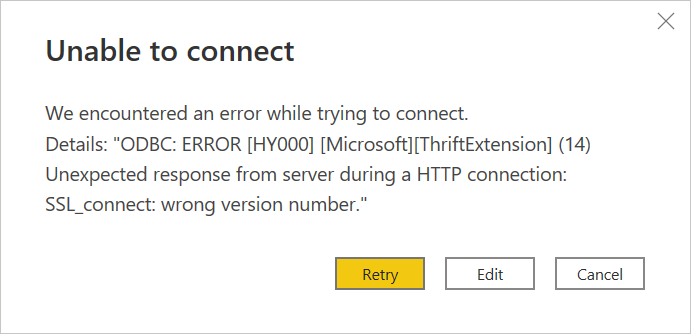
如果發生此錯誤:
在 Power BI Desktop 中,選取 [檔案>選項] 和 [>數據源設定]。
在 [數據源設定] 中,選取您建立的Hive LLAP來源,然後選取 [ 編輯許可權]。
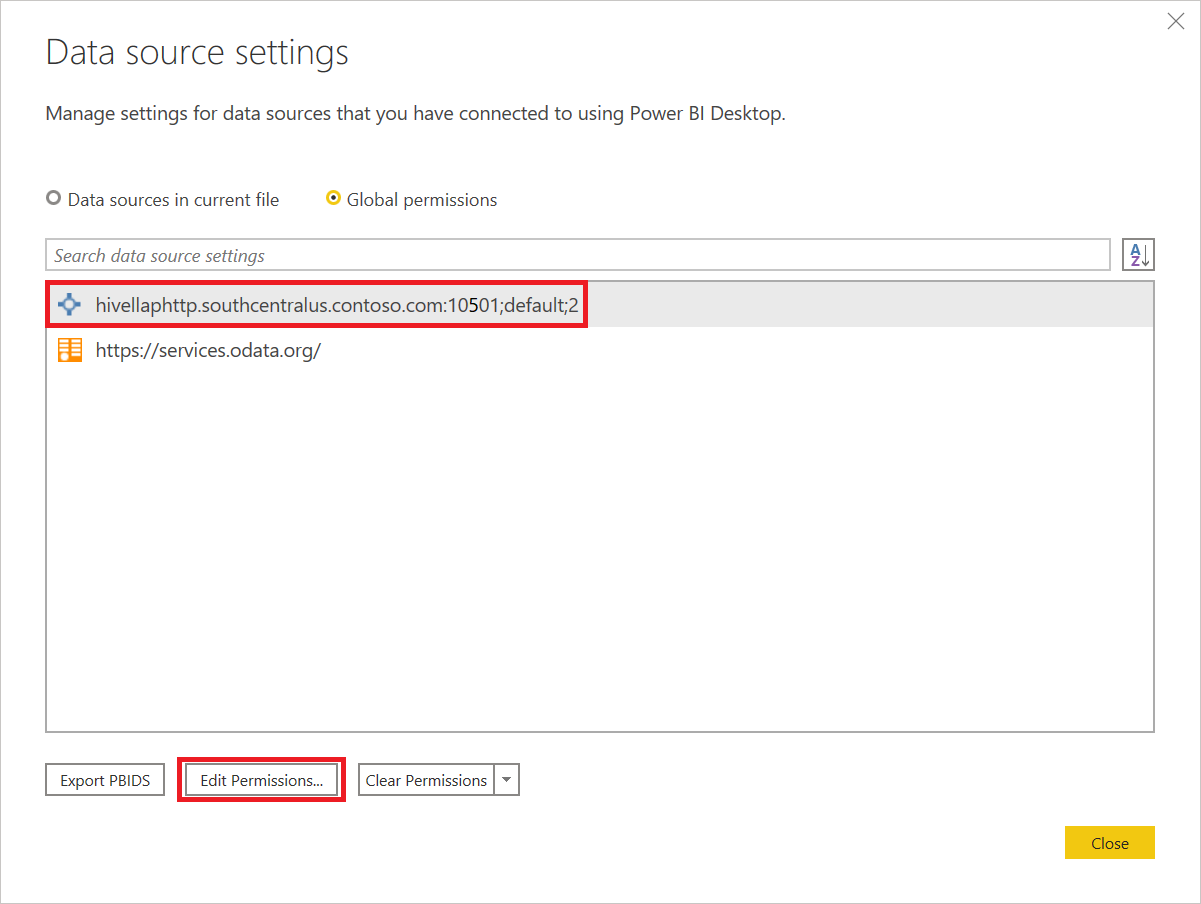
在 [編輯許可權] 的 [加密] 底下,清除 [加密連線] 複選框。
![清除 [加密連線] 方塊。](media/hive-llap/encryption-off.png)
選取 [確定],然後在 [數據源設定] 中,選取 [關閉]。
從 Power Query Desktop 重做 連線 Hive LLAP 數據中的步驟。
Power BI 服務中的 SSL 錯誤
在 Power BI 服務 中發佈報表之後,您必須將認證更新至雲端中的 Hive 數據源,以重新整理 Power BI 服務。 填入認證之後,您可能會收到錯誤:
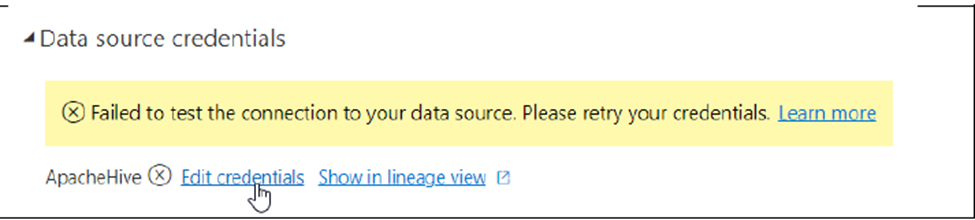
如果您收到此錯誤,並在 Fiddler 追蹤中看到下列訊息,這是 SSL 問題。
ODBC: ERROR [HY000] [Microsoft][ThriftExtension] (14) Unexpected response from server during a HTTP connection: Could not refill buffer
從 powerbi.com 直接連線時,預設會停用 SSL。 若要啟用,您可以使用內部部署數據閘道,讓加密從 Power BI 服務 連線和重新整理報表。 在閘道上啟用 HTTPS
意見反應
即將登場:在 2024 年,我們將逐步淘汰 GitHub 問題作為內容的意見反應機制,並將它取代為新的意見反應系統。 如需詳細資訊,請參閱:https://aka.ms/ContentUserFeedback。
提交並檢視相關的意見反應